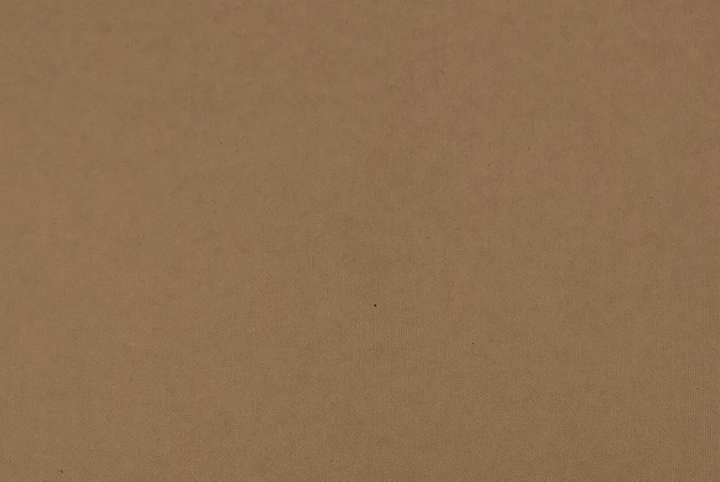Las plantillas son herramientas versátiles. Tanto si se utilizan para crear una pequeña obra de arte como si se utilizan como herramienta de medición. Los posibles usos de las plantillas creadas por uno mismo son casi infinitos . Por lo tanto, ya era hora de que publicáramos un artículo sobre este tema. Después de todo, tenemos la herramienta perfecta para hacer que las plantillas sean muy sencillas.
Crear plantillas - ejemplos de uso
El área de aplicación más obvia para una plantilla es, por supuesto, la expresión creativa. Por un lado, puede usarlos aquí para que le resulte más fácil dibujar y pintar , por otro lado, y eso es lo que lo hace realmente emocionante, puede usar la plantilla para pintar en aerosol. Simplemente coloque la plantilla al ras sobre el material sobre el que desea rociar, asegúrelo para que no se deslice si es necesario y puede comenzar a rociar. Completamente sin complicadas técnicas de pulverización, completamente sin el problema de que todo se pierda si comete un pequeño error al pulverizar.
La segunda área importante de aplicación de las plantillas hechas a sí mismas es el uso como herramienta de medición . Esto es especialmente útil si quiere usar la plantilla para hacer varias cosas iguales pero no quiere seguir midiendo el tamaño del producto final cada vez. Por supuesto, el Mr Beam en sí también sería muy adecuado para la producción de tales cosas , pero si desea trabajar con un material que no se puede grabar con láser, puede encontrar fácilmente un remedio.
Creación de plantillas en Adobe Illustrator
Ahora que está claro para qué puede usar las plantillas , le daremos algunos ejemplos más concretos. Por lo tanto, en los siguientes capítulos le mostraremos breves instrucciones paso a paso para proyectos de plantillas pequeñas.
plantilla de carta
Comencemos con una plantilla de carta simple . Queremos jugar todo el asunto usando "Mr" como ejemplo. En primer lugar, debe decidir si desea crear una plantilla positiva o negativa. Veremos ambos paso a paso aquí.
- Si se ha decidido por una de las dos variantes, ahora puede elegir una fuente adecuada. Sería más fácil si las letras de las fuentes estuvieran conectadas, como es el caso de la cursiva. Esto asegura que la plantilla positiva consta de una sola pieza . Si este no es el caso, también puede grabar con láser varias plantillas individuales o conectarlas más tarde manualmente con rutas.

- Ahora la escritura debe convertirse en rutas para que pueda editarla con más detalle. Para hacer esto, haga clic en "Convertir en rutas" en la parte inferior del panel derecho en "Propiedades".
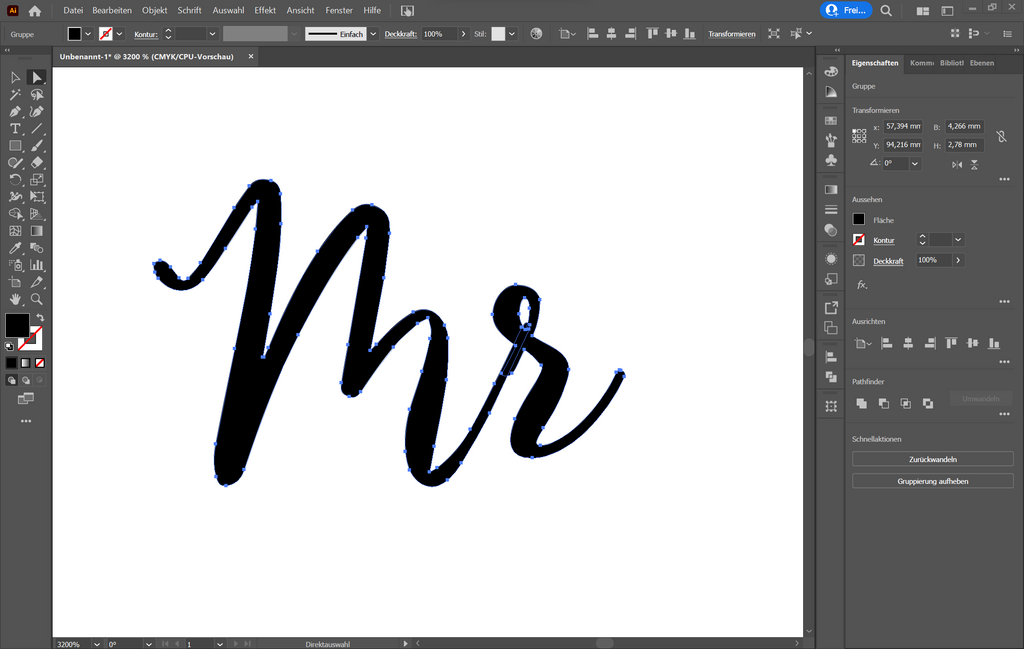
- A continuación, puede ajustar las rutas como desee. En áreas particularmente delgadas, por ejemplo, es recomendable hacer las conexiones un poco más gruesas para que la plantilla positiva sea lo suficientemente estable.

- Si desea hacer una plantilla negativa , debe asegurarse de que no se creen partes individuales. En nuestro ejemplo, el pequeño punto en el medio de la pequeña R simplemente se caería. Esto se puede evitar fácilmente, por ejemplo, cerrando esta brecha. Alternativamente, también puede instalar un pequeño puente de conexión en un punto adecuado si no quiere descuidar el interior.

- El próximo paso es sólo el paso que convierte su escritura en una plantilla real. Ahora combine todos los objetos con la herramienta Pathfinder, que también debe grabarse con láser al final. Luego establece un contorno y elimina el relleno del área. Esta es la única forma en que el Sr. Beam reconoce que desea cortar las letras en lugar de grabarlas.

- En principio, el archivo de tu plantilla ya está completo y puedes guardarlo como SVG. Si desea crear una plantilla negativa y no desea utilizar todo el material insertado en Mr Beam, aún puede crear un rectángulo o una elipse alrededor de la plantilla en el software Mr Beam .
Crear plantilla de forma
También puede elegir entre plantillas negativas y positivas para la plantilla del molde. Aquí puede convertir una imagen existente en contornos o crear una forma completamente nueva con la herramienta Pluma. Si es una forma simple sin partes, incluso puedes hacer una plantilla 2 en 1, negativa y positiva. En nuestro ejemplo, esto también es posible gracias a los pequeños recortes a la derecha e izquierda.

Crear una plantilla de herramienta de medición
La creación de una plantilla como herramienta de medición básicamente tiene exactamente el mismo proceso en Illustrator que la plantilla de forma normal. Al final del día, solo después el área de aplicación es diferente. En la mayoría de los casos, también tiene sentido hacer una plantilla de herramienta de medición con un material más fuerte que una plantilla de dibujo o aerosol normal. Hay más detalles sobre esto en el siguiente capítulo.
Material de las plantillas
La elección del material depende completamente de cómo quieras usar tu plantilla más adelante. Para los stencils de espray y dibujo, es recomendable utilizar material relativamente delgado como kraftplex o cartón. Si se vuelve demasiado espeso, puede suceder, por ejemplo, que no pueda llegar al borde cuando rocíe debido al borde alto. Sin embargo, si es demasiado delgado, debe tener cuidado de no resbalar el bolígrafo o incluso dañar la plantilla al dibujar.
Si desea utilizar plantillas como herramientas de medición , es recomendable utilizar un material que sea lo más estable posible, como madera o kraftplex, ya que la plantilla puede estar expuesta a cargas significativamente mayores que si simplemente la rociara.

Las plantillas Mr Beam en acción



En nuestro ejemplo, grabamos con láser las plantillas sobre cartón y luego las usamos una vez como negativo y otra vez como plantilla positiva para rociar. Como dije, sin embargo, hay infinitas posibilidades para usar plantillas que hayas creado tú mismo. ¡Es por eso que estamos muy emocionados de ver qué hiciste con él! Así que no seas tímido y, como siempre, comparte tus resultados con la comunidad utilizando el hashtag #madewithmrbeam .
¡Hasta la proxima vez!